1c 8.3 yakınlaştırma işaretli nesneleri siler. Muhasebe bilgisi
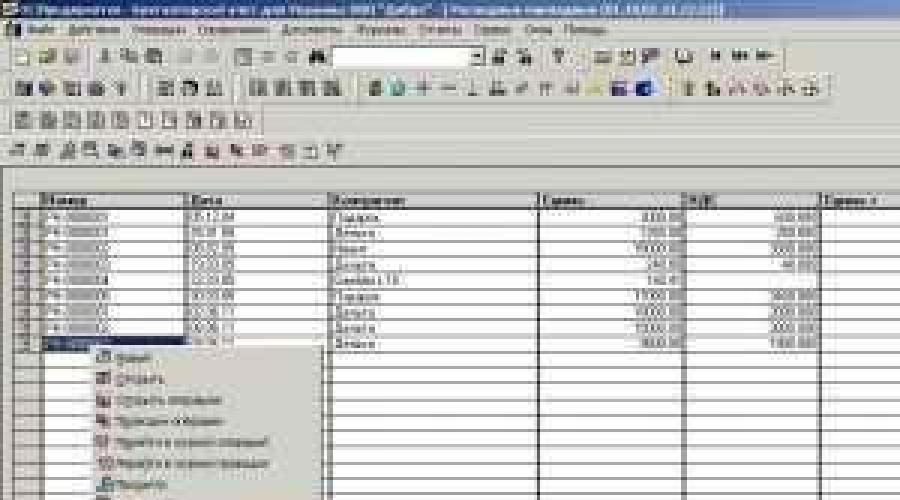
Çalışma sırasında, hemen hemen her muhasebecinin, şu veya bu nedenle, bir belgeyi veya dizinin bir öğesini silmenin gerekli olduğu durumlar vardır. 1C programında silme işlemi, ameliyathanedeki dosyaların silinmesine benzer bir prosedüre göre gerçekleşir. Windows sistemi, ancak birkaç farkla. Onlar. ilk önce silinecek eleman ilgili işaretle işaretlenir, yani sepete yerleştirilmiş gibi. Fiziksel kaldırma, belirli bir eylem algoritmasının yürütülmesinden sonra gerçekleştirilir. 1 saniye içinde silinmek üzere işaretlenen belgeler nasıl silinir.
Tüm olası bağlantılar kontrol edildikten sonra tamamen kaldırma gerçekleşir. bilgi bankası veri. Çoğu zaman, gerçekleştirilen eylemlerin biçimindeki farklılık, programın kullanıcıları için kafa karışıklığına ve zorluklara neden olur. Şimdi 1C programının çeşitli sürümlerinde belgelerin silinmesi konusuyla ilgileneceğiz. Bu prosedürün, programın farklı konfigürasyonlarında neredeyse aynı olduğunu belirtmekte fayda var.
1C sürüm 7.7'de, bir belgeyi silmek için, 1C:Enterprise moduna girerken özel çalışma modunu seçmeniz gerekir. Aslında, silme için işaretleme yapmak için özel mod gerekli değildir, ancak işaretlenmiş nesnelerin fiziksel olarak silinmesi için gereklidir.
Giriş yaptıktan sonra, günlükte vurgulayın istenen giriş ve üzerine sağ tıklayın, ardından "Silmek için işaretle"yi seçin. Bundan sonra, belge veya dizin öğesi, simgeyi artı işaretli bir simgeye dönüştürecektir. Seçilen eleman üzerinde "Del" tuşuna basmak da aynı etkiyi gösterecektir.



Bundan sonra belge silinmiş sayılır ve program tarafından otomatik olarak yapılan hesaplamalara katılmaz. Ancak, bilgi bankasında kalır. Tamamen kaldırmak için işaretli dosyaları kaldıran işleme devam edin. Bunu yapmak için, tüm pencereleri 1 saniye içinde kapatın ve "İşlemler" ana menü öğesini ve "İşaretli nesneleri sil ..." alt menüsünü tıklayın.

İşleme devam etme önerisini kabul edin. 
Açılan pencerede, silinecek tüm belgelerin veya dizin öğelerinin bir listesini göreceksiniz. Bizim durumumuzda, bu yalnızca bir belgedir.

düğmeler üst menü belgelerdeki eylemleri yönetin. Ayarlanmış onay kutularının simgesi olan düğme, tüm belge listesini seçecektir. Boş hücrelere sahip bir sonraki düğme, seçilen listeyi temizleyecektir. Üçüncü düğme seçilen belgeyi açar.
Fiziksel silme işlemi için gerekli olan dizinin belgelerini veya öğelerini seçelim ve "Kontrol" butonuna basalım. Bu düğme, seçilen belgeye olan bağlantıları analiz eder. Kontrolden önceki "Sil" düğmesinin mevcut olmadığını unutmayın. Kontrol kontrolünden sonra elemanın sorunsuz bir şekilde silinme olasılığı varsa "Kontrol" butonu kullanılamaz hale gelir ve "Sil" butonu kullanılabilir hale gelir. Belgeyi fiziksel olarak silmek için "Sil" düğmesini tıklamanız ve son uyarıyı kabul etmeniz yeterlidir.

Belge silindi.

Bununla birlikte, referans bağlantılarının kontrolünün, diğer belgelerin seçilen bir belgesiyle ilişkilerin keşfedilmesiyle sona erdiği durumlar vardır. Bu durumda, silinmekte olan belgeye yönelik algılanan tüm bağlantılar silinene kadar tamamen kaldırma yapmak imkansız olacaktır.
****************************************************************
1C sürüm 8.2'de, bir belgeyi silmek için silinecek belgeyi seçmeniz ve tıklamanız gerekir. sağ düğme görünüm için bağlam menüsü. Ardından, "Silme bayrağını ayarla" öğesini seçmeniz ve uyarıyı kabul etmeniz gerekir. Bu işlemler "Del" tuşuna basılarak da gerçekleşecektir.


Evet, 1C 8.2 7.7 değil, belgedeki silme işareti bile şüpheli bir şekilde uzun.

Operasyonun süresi ile ilgili uyarıya katılıyoruz.

Açılan pencerede, silinmek üzere işaretlenmiş veritabanı öğelerinin bir listesini görüyoruz. Kontrol düğmelerinin atamaları, 1C sürüm 7.7 bölümünde açıklananlara benzer. Belgelerin liste seçimi, liste seçiminin kaldırılması ve seçilen belgenin açılması mevcuttur.
İstediğiniz öğeyi veya öğe grubunu seçin ve bağlantıları kontrol etmek için "Kontrol" düğmesine basın. Kontrol ettikten sonra, Vergi faturası belgesinde silmekte olduğumuz Gider faturası belgesine bir bağlantı olduğu ortaya çıktı. Sarf malzemesi kaplamasının bağlantısını kaldıralım ve bağlantıları tekrar kontrol edelim.


 Bağlantıyı kaldırdıktan sonra ikinci bir kontrol gerçekleştiriyoruz ve ardından erişilebilir kaldırma seçili fatura
Bağlantıyı kaldırdıktan sonra ikinci bir kontrol gerçekleştiriyoruz ve ardından erişilebilir kaldırma seçili fatura

"Sil" düğmesine basıldığında belge kalıcı olarak silinir.

Resimli talimatları indirin:
Ameliyat hakkında konuşabilir ve bu konuda sorular sorabilirsiniz.
1C Enterprise sistemi başlangıçta, örneğin dizin öğeleri, belgeler, raporlar vb. Gibi herhangi bir nesnenin veritabanından doğrudan kaldırılması anlamına gelmez. Elbette, kullanıcı rolünü hemen yapılandırması için yine de yapılandırabilirsiniz. 1 saniyeden kaldırıldı bir nesne, silinmek üzere işaretlenmemiş ama bu kesinlikle önerilmez. Ayrıca, kullanıcının rolü nesnelerin doğrudan silinmesi (etkileşimli silme) için yapılandırılmış olsa bile, yine de geçerli olduğunu belirtmek isteriz. işletme 1'lerdeki bazı nesneleri silmesine izin vermeyecek ve bu yalnızca aracılığıyla yapılabilir silinmek üzere işaretle.
Nesneleri 1 saniyede silmek için işaret neden yapıldı?
"Bu işaret neden silinmek için yapıldı?" Sorusuna sizinle birlikte cevap verelim, çünkü daha hızlı 1 saniyeden nesneyi kaldır hemen. Bu birkaç nedenden dolayı yapıldı:
- Kullanıcının daha sonra fikrini değiştirmesi ve işaretini kaldırması yeterli olduğunda silinen nesneyi iade etmek istemesi olasılığı vardır, etkileşimli silme verileri kurtaramaz.
- 1'lerde, bir nesne, örneğin bir belge, sistemdeki diğer birçok nesneye (dizinler, sabitler, diğer belgeler vb.) atıfta bulunabilir ve aynı zamanda, birçok başka nesne de bu nesneye (içinde) atıfta bulunabilir. bizim durumumuz, bir belge). 1s sisteminde işletmenin nesneleri veritabanından doğrudan silmesine izin verilirse, bu korkunç sonuçlara yol açar, çünkü "kırık bağlantıları" olan nesneler hemen görünmeye başlar ve bu veri kaybıdır ve doğru çalışmaz. er ya da geç veritabanının çökmesine ve verilerinizin neredeyse tamamen kaybolmasına yol açacak olan veritabanı!
1 sn'de iki tür silme, 1 sn'de referans bütünlüğü kontrolü kavramı
bir programda 1s nesneleri silinebilir iki yol:
- Etkileşimli silmeyi kullanma (kontrol olmadan doğrudan silme bilgi tutarlılığı)
- Silme için Via işareti (referans bütünlüğü kontrolü ile silme)
1'lerde referans bütünlüğünün ne olduğuna bakalım. Ancak bu soruyu yanıtlayabilmemiz için 1'lerdeki "kırık" bağlantıların ne olduğunu bilmeliyiz. bilmeyenler için bozuk bağlantılar 1'lerde bunlar kullanılmayan bir hafıza alanına işaret eden, yani aslında hiçbir yere işaret etmeyen bağlantılardır. Şimdi örneğin 1s kurumsal sistemdeki herhangi bir belgeyi ele alalım. Çeşitli aksesuarlar içerir. Bu öznitelikler basit (sayı, tarih, boolean gibi ilkel türler) veya nesne (örneğin, diğer sistem nesnelerine referanslar gibi) olabilir. çeşitli dizinler, numaralandırmalar, vb.) Dolayısıyla, 1'lerdeki referans bütünlüğünün kontrolü, sistemin diğer nesneleri ona başvurana kadar nesnenin 1'ler sisteminden silinmeyeceği anlamına gelir. Sadece 1'li nesnelerin silinmesini işaretlemek, referans bütünlüğü mekanizmasını 1'lerde kaydetmenize olanak tanır, çünkü işaretli nesnelerin silinmesinin işlenmesi, diğer nesneler ona başvururken nesneyi silmenize izin vermez.
Silinen nesneleri 1 saniye içinde nasıl kurtarırım? 1'lerden silindikten sonra nesnelere ne olur?
Pek çok kişi bize benzer sorular soruyor ve tek bir cevap var, 1'lerden verilerin fiziksel olarak silinmesi (aşağıda açıklanan yöntemler kullanılarak), DOSYANIN TABANDAN TAMAMEN İMHA EDİLMESİNE yol açar! İyileşmek silinen dosyalar veritabanından mümkün değildir.
1C 8.3 sistemini güncellemede size zamanında yardım sağlamaya her zaman hazırız.
1 saniye içinde etkileşimli kaldırma
Bu yüzden sizinle zaten tartıştık 1 saniyede etkileşimli silme referans bütünlüğü kontrolü olmadan gerçekleşir ve bu, sistem için çok kötü sonuçlarla doludur, bu tür bir silme işleminin yalnızca hata ayıklama amacıyla kullanılması önerilir. açmak için etkileşimli kaldırma 1sönce yapılandırıcıya gitmemiz, Genel ---> Roller şubesini açmamız ve "Tam haklar" rolünü seçmemiz gerekiyor.

Şimdi F9 tuşuna basın, "FullPermissions" rolünü kopyalıyoruz ve başka bir "FullPermissions1" karşımıza çıkacak. Çift tıklama ile açın. Rol özellikleri penceresi görünecektir, "Eylemler" ---> "Tüm hakları ayarla" düğmesini tıklayın. Bundan sonra, Tamam'ı tıklayın. Şimdi veritabanı yapılandırmasını kaydedelim, bunun için soldaki küçük mavi kutucuğa tıklayın. üst köşe veya F7 tuşuna basın. Fıçı devre dışı kaldıysa konfigürasyon kaydedilmiştir. haklarına sahip bir rol oluşturduk. 1 saniyeden nesnelerin etkileşimli olarak kaldırılması .

Şimdi yapılandırıcıda Yönetim ---> Kullanıcılar sekmesini açın.

Bir kullanıcı listesi açılır, altında etkinleştirmek istediğiniz kullanıcıyı seçin 1c nesnelerinin etkileşimli olarak silinmesi ve kaleme veya F2'ye basın. Kullanıcı özellikleri penceresi açılacak, ikinci "Diğer" sekmesine gidin. Orada, sizinle kopyaladığımız rolü bulun, benim durumumda "FullPermissions1", kutuyu işaretleyin ve Tamam'ı tıklayın.

Bundan sonra, 1c Enterprise'ı çalıştırın, yeni rolün yüklü olduğu kullanıcıyı seçin. Artık nesneleri doğrudan silebilirsiniz, bir nesneyi silmek için seçin ve kombinasyona basın SHIFT tuşları+ DEL, sistem silme işleminden emin olup olmadığınızı soracak, evet ise nesne sistemden silinecektir.
Silme işareti aracılığıyla 1'li nesneleri silme veya 1'li nesneleri nasıl silebilirim?
Şimdi soruya bir göz atalım 1 saniyede nesneler nasıl silinir?". Böylece 1s işletmesinde ihtiyacımız olan veritabanını açıyoruz. Ekran görüntüsünde "Bir devlet kurumunun Muhasebe Departmanı" gösteriliyor, menüden "İşlemler" sekmesine tıklayın ---> " İşaretli nesneleri silme".

"Kurumsal Muhasebe Rev. 3.0" gibi yönetilen bir arayüzünüz varsa, orada "Yönetim" sekmesine gitmeniz gerekir, orada "Hizmet" alt grubunu göreceksiniz ve zaten içinde seçmeniz gerekiyor " İşaretli nesneleri silme".

1C 8.2 ve 1C 8.3'te nesne silme yardımcısını açmanın alternatif bir yolu
Genel olarak, yapılandırmanızda sihirbazı çağırabileceğiniz bir düğme bulamazsanız işaretli nesneleri silme 1s, ardından 1C 8.2'de aşağıdaki şekilde açabilirsiniz, Bu taraftan herhangi bir yapılandırma için uygun olan aşağıdaki ekran görüntüleri, 1C 8.2'de hangi işlemlerin yapılması gerektiğini gösterir. Sistemdeki tüm işlemlerin ağacını açın ve " İşaretli nesneleri silme".


1C 8.3 platformunda çalışıyorsanız ve yönetilen bir arayüze sahip bir yapılandırmanız varsa, "Tüm işlevler" düğmesini etkinleştirmeniz gerekir, bunun nasıl yapılacağına bakın.
1 saniye içinde silinmek üzere işaretlenmiş nesneleri aramaya başlayın
Karşımıza aşağıda görülen bir pencere çıkacak, onu yansıtacak. sistemde silinmek üzere işaretlenmiş tüm nesneler. Silmek istediklerimizi işaretliyoruz, genel olarak hepsini silmek isteniyor, çünkü silinmek üzere işaretlendiler, yani artık sistemde onlara ihtiyaç duyulmuyor. İhtiyacınız olan her şeyi işaretledikten sonra "Kontrol" düğmesini tıklayın.

Sistemin bu görevi tamamlaması biraz zaman alacaktır, biraz sonra aşağıda gösterilen pencereyi göreceksiniz. Lütfen hem yeşil hem de kırmızı işaretli nesnelere sahip olabileceğinizi unutmayın.

Yeşil, nesnenin silinebileceği, kırmızı ise silinemeyeceği anlamına gelir. Kırmızı onay işaretiyle işaretlenmiş bir nesne silinemez, çünkü sistemin diğer nesneleri ona atıfta bulunur, aşağıdaki pencerede ona atıfta bulunan nesneleri göreceksiniz ve kırmızı onay işaretiyle işaretlenmiş bir nesneyi silmeden önce yapmanız gerekenler diğer nesnelerden bu nesneye yapılan başvuruları kaldırmak için. Bu pratikte ne anlama geliyor?
1 saniye içinde silinmek üzere işaretlenen nesnelerin zamanında silinmesi ihtiyacı. Kırmızı tiklerle işaretlenmiş nesneler nasıl silinir?
"Kurumsal Muhasebe" yapılandırmasını kullanan bir örneği ele alalım. "İşletim sistemi muhasebesi için kabul" belgemiz var, buna göre ana varlığı (örneğin, bir bilgisayar) ve diğer birçok parametreyi gösterir, ancak bunlar şu an ilgilenmiyorum. Bu işletim sistemini veritabanımızdan kaldırmak istiyorsak, ek işlemler yapılmadan ondan hiçbir şey çıkmayacaktır. Silmeye çalıştığınızda işletim sistemimiz (bilgisayar) kırmızı bir onay işaretiyle işaretlenecektir. Neden? Ancak "İşletim Sistemi muhasebesi için Kabul" belgemizde, şimdi silmek istediğimiz işletim sistemine bir bağlantı var! Nesneler listesinde üzerine tıkladığımızda işletim sistemimize bağlanan tüm nesneleri göreceğiz ve bu işletim sistemini silmeden önce öncelikle tüm bu nesnelerin içine girip bağlantıları kaldırmamız gerekiyor. Bizim durumumuzda bu, "Sabit kıymetlerin muhasebesi için kabul" belgesinin kaydını iptal etmeniz ve bu sabit kıymeti belgeden silmeniz ve ardından belgeyi kaydetmeniz gerektiği anlamına gelir. Artık belge artık işletim sistemimize atıfta bulunmuyor ve onu silebiliriz. Bütün bunlardan bir kural izler, 1 saniye içinde silinmek üzere işaretlenmiş nesneleri zamanında silmeniz gerekir! Aksi takdirde, daha sonra onlardan kurtulmak çok ama çok sorunlu olabilir. çok sayıda bağlantılar. Bu arada, zamanında 1 saniyeden nesneleri silme ayrıca birkaç belirgin avantajı vardır:
- Sistem performansını artırır
- Azaltılmış kullanıcı hatası olasılığı
- Veritabanınızın boyutunu küçültme
- Sistemde silinmek üzere işaretlenmiş çok sayıda nesne, postalanmış belgeler ve ayrıca gönderilmemiş olduğunda "dağınık arayüz" yoktur.
Şirketimizde her zaman 1C programının birinci sınıf hizmetini çok uygun fiyatlarla alacaksınız!
İşaretli nesnelerin silinmesinin 1 saniye içinde tamamlanması
Şimdi nesneleri sonuna kadar kaldıralım. "Sil" düğmesini tıklayın. Sistem, yeşil onay işaretleriyle işaretlenmiş tüm nesneleri siler.

Yalnızca kırmızı onay işaretli olanlar kalacaktır, "Kapat" ı tıklayın, işlem budur 1 saniyeden nesneleri silme tamamlanmış. Bir şey yolunda gitmediyse, 1'lerinize uzaktan bağlanmaya ve sorunlarınızı çözmeye yardımcı olmaya hazırız.

1 saniye işaretli nesnelerin kaldırılması, nesnelerin silinmesine ilişkin ayrıntılı video eğitimi 1 saniye
- Silme için neden bir işarete ihtiyacınız olduğunu 1 saniye içinde anlatıyoruz
- Örnek olarak nesnelerin 1 saniye içinde nasıl silineceğini gösteriyoruz
- Yararlı pratik tavsiyeler verildi
- Kırmızı onay işaretleriyle işaretlenmiş nesnelerin 1 saniyede nasıl silineceğini gösteriyoruz
- Ayrıca birçok başka yararlı bilgi sağlar.
Umarız makalemiz hakkında silinmek üzere işaretlenen nesnelerin 1 saniyesinde silinmesi Size çok yardımcı oldu ve tüm sorularınızı yanıtladı.
1C şirket programlarında çalışmaya başlarken, birçok kişinin nasıl kaldırılacağı sorusu var. gereksiz belgeler veya dizin öğeleri? "Sil" düğmesine tıkladığınızda, belge yalnızca silinmek üzere işaretlenir ve yerinde kalır. Makaleyi okuduktan sonra, bu sorunun cevabını bileceksiniz.
Şimdi belgelerin nasıl silineceğine bakacağız. farklı programlar 1C. Tüm programlar için ortak bir nokta, kaldırmanın yalnızca özel modda, yani mümkün olmasıdır. şu anda programda sizden başka kimse çalışmamalı, diğer tüm bilgisayarlarda kapalı olmalıdır.
Şimdi nasıl kaldırılacağını bulalım gereksiz unsurlarşu anda en popüler programlardan birinde - 1C: Enterprise Accounting 8, sürüm 2.0.
Öncelikle arayüzü Tam olarak değiştirmeniz gerekir. Menü öğesine git
Araçlar -> Arayüzü Değiştir -> Tam
Şimdi öğeyi seçin
İşlemler ->
Ve ameliyatın uzun sürebileceği konusunda hemfikiriz. Ardından açılan pencerede "Kontrol" düğmesini tıklayın.
Program, diğer belgelerin silmek istediklerinize bağlantılar içerip içermediğini kontrol etmeye başlar. Örneğin, "Mal ve hizmet satışı" belgesi silinmek üzere işaretlenmiştir, ancak faturada bu belgeye bir bağlantı vardır. Program bunu rapor edecek ve bu durumda belge silinmeyecektir. Bir belgenin veya dizin öğesinin silinebilmesi için önce diğer tüm belgelerden ona yapılan referansları kaldırmanız gerekir.

Şekildeki yeşil onay işaretleri, silinebilecek belgeleri, kırmızı olanlar ise bağlantı içeren belgeleri gösterir. Formun alt kısmı, silinmek üzere işaretlenen nesnenin hangi belgelerde kullanıldığını gösterir.
"Sil" düğmesine tıkladıktan sonra, yeşil ile işaretlenmiş olan öğeler silinecektir.
İçindeki nesneleri kaldırmak için Yeni sürüm 1C: Muhasebe - sürüm 3.0, "Yönetim" sekmesine gitmeniz ve "İşaretli nesneleri sil" öğesini seçmeniz gerekir.

Ve 3.0.34 sürümünden başlayarak, menüye gitmeniz gerekir.
Yönetim -> Destek ve bakım -> İşaretli nesneleri silme
Ardından, işaretli tüm nesneleri mi yoksa yalnızca bazılarını mı silmek istediğinizi seçmeniz gerekir.
1C: Entegre otomasyon 8 ve 1C: Bordro ve personel yönetimi 8 programında, ayrıca arayüzü "Tam" olarak değiştirmeniz ve menüye gitmeniz gerekir.
İşlemler -> İşaretli nesneleri silme
Sonuç olarak, silinmek üzere işaretlenen ancak kapalı süre içinde (düzenlemenin yasaklandığı tarih) olan belgelerin silinmeyeceğini de belirtmek isterim. Bu nedenle, her şeyi zamanında, örneğin ayda bir veya raporlama hazırlıklarına başlamadan önce yapmak daha iyidir.
Ve 1C: Enterprise Accounting 8'de çalışma hakkında daha fazla bilgiye ihtiyacınız varsa, kitabımızı şu adresten ücretsiz olarak edinebilirsiniz:bağlantı.
Her muhasebeci, düzenli olarak hatalı girilen belgeleri, dizin verilerini ve muhasebe kayıtlarını muhasebeden çıkarma ihtiyacı ile karşı karşıya kalır. Verileri başka bir belgede kullanılmıyorsa, 1C 8.3'te işaretli nesneleri silmek mümkündür. Ardından, 1C 8.3'te işaretli belgelerin beş adımda nasıl silineceğinden bahsedeceğiz.
Makalede okuyun:
Örneğin, bir faturayı muhasebeden çıkarmak istiyorsanız, verilerinin mutabakat kanununa dahil edilmediğinden emin olun. Aynı kural diğer belgeler ve dizinler için de geçerlidir. Örneğin, bir ürünü "Terminoloji" dizininden hariç tutmak istiyorsanız, bu ürünün başka bir yerde, örneğin bir faturada kullanılmadığından emin olun. 1C 8.3'te kaldırma beş adımda gerçekleştirilir.
İlk olarak, 1C 8.3'te işaretli nesneleri silmenin iki aşamada gerçekleştiğini not ediyoruz:
- Silmeyi planladığınız belgeyi veya işlemi işaretlemeniz gerekir.
- Tüm işaretli nesneleri kaldır
Adım 1. Bir nesneyi silinmek üzere işaretleyin
Muhasebeden hariç tutmak istediğiniz belgeye tıklayın. Sarı renkle işaretlenecektir. Farenin sağ tuşuna basın ve açılan pencerede "Silmek için işaretle" komutunu seçin. Ardından, ikinci adıma geçin.
2. Adım. "İşaretli Nesneleri Sil" penceresini açın
"Yönetim" bölümüne (1) gidin ve "İşaretli nesneleri sil" bağlantısına (2) tıklayın.

3. Adım. Bir mod seçin
1C 8.3'te işaretli nesneleri silmek iki modda gerçekleştirilebilir:
- otomatik silme tüm işaretli nesneler;
- nesnelerin seçici olarak silinmesi.
Otomatik modda, program tüm işaretli nesneleri işleyecek ve diğer belgelerle ilişkili olmayanları silecektir. Seçmeli silme, seçtiğiniz nesneleri listeden kaldıracaktır. Liste program tarafından oluşturulacaktır.
Otomatik silme için "İşaretlenen tüm nesnelerin otomatik olarak silinmesi"ni (3) seçin ve "Sil" düğmesine (4) tıklayın. Silinmek üzere işaretlenen tüm nesneler, verilerinin program tarafından başka yerlerde kullanılmaması koşuluyla hariç tutulacaktır:

Seçmeli silme için, "Nesnelerin seçici olarak silinmesi"ni (5) seçin ve "İleri" düğmesine (6) tıklayın:

4. Adım. Silinecek nesneleri seçin
Seçmeli silme modunu kullanırsanız, "İleri" düğmesine (6) tıkladıktan sonra, silmek için işaretlediğiniz tüm belgelerin bir listesi açılır, şöyle görünür:

Silmek istediğiniz her şey için kutuları (7) işaretleyin. Bundan sonra, "Sil" düğmesine (8) tıklayın:

Bazı belgeler silinmezse bir sonraki adıma geçin.
5. Adım. Tüm belgeler silinmezse ne yapılmalı?
İçindeki veriler program tarafından başka bir yerde kullanılıyorsa nesne silinemez. Bu durumda, program silinmemiş nesnelerin bir listesini gösterecektir. Örneğin fiş (10) üzerindeki özelliği (9) silmeye çalışırsanız aşağıdaki pencereyi göreceksiniz:

Pencerenin sol yarısında silinmemiş nesnelerin bir listesini (9), sağ tarafında ise verilerini içeren belgelerin bir listesini (10) görürsünüz. Nesnenin programdan çıkarılmasını engelleyenlerdir, bu nedenle silinmek üzere işaretlenmeleri gerekir. Bizim durumumuzda, "Pil ..." terminolojisini kaldırmak için (9), silinmek üzere faturaya "06/25/2018 tarihli Fiş 3" işareti konulması zorunludur. (10) ve ardından 2. adımdan başlayarak prosedürü tekrarlayın.
Muhasebenizde değişiklik yaptıktan sonra, bunlardan etkilenmiş olabilecek raporları kontrol edin. Sonuç olarak, muhasebe veya vergi muhasebesi verileri değiştiyse, vergi müfettişliğine güncel beyannameler veya hesaplamalar sağlamak gerekebilir. Muhasebede yapılan düzeltme bütçeye ödenecek vergi miktarında artışa neden olmuşsa, önce vergi ve cezalar arasındaki farkı ödeyin ve ardından revize beyannameleri verin.
1C 8.3 programı, veritabanındaki dizinleri ve belgeleri ek kontroller olmadan hemen silmenize izin vermez. Bu önlemek için yapılır olası hatalar. Örneğin, bir belgede yer alan bir öğeyi silmek isterseniz bunu yapamazsınız.
1s 8.3'te silinmek üzere işaretlenen belgeleri ve dizinleri nasıl sileceğinizi düşünün. 1C 8.2'de silme biraz farklıdır, ancak benzer bir algoritmaya sahiptir.
1C'deki nesneleri silmek iki aşamada gerçekleşir:
- Silmek için işaretle- belgenin, dizinin silinmesinin planlandığına dair bir işaret koymak. Böyle bir öğe diğerlerinden farklı değildir, başka nesnelerde de seçilebilir.
- Doğrudan kaldırma- sistemin bağlantı olup olmadığını kontrol ettiği özel bir prosedür verilen nesne veritabanında. Sonrasında referans kontrolü 1C, silinmek üzere işaretlenen nesnenin silinip silinemeyeceğine karar verir.
Bu iki adımı inceleyelim. Talimat kesinlikle evrenseldir ve 1C 8.3 - Muhasebe, ZUP, Ticaret Yönetimi, ERP, Küçük İşletme Yönetimi vb.
1C'de silme için bir işaret belirlemek çok basittir. Bizi ilgilendiren belgeyi veya dizini listeden seçip "sil" düğmesine basmanız yeterlidir:
O zaman niyetinizi onaylamanız gerekir. Artık günlükte özel bir not görebilirsiniz:

Bu, nesneleri bir sonraki silişinizde özel muamele sistem terminolojinin bu maddesini silmeyi teklif edecektir.
1C 8.3'te silinmek üzere işaretlenmiş nesneler nasıl silinir
İkinci aşama, 1C veritabanında zaten işaretlenmiş olanların doğrudan kaldırılmasıdır. Bu, "İşaretli nesneleri silme" işlemini gerçekleştiren özel bir hizmet yardımıyla yapılır. "Yönetim" sekmesinde bulunur:
267 1C video dersini ücretsiz alın:

1C'yi açarken, bize iki seçenek sunacak - tüm nesnelerin otomatik olarak silinmesi ve seçici:

Seçici, belirli bir nesneyi kaldırmak için kullanışlı olabilir. Örneğin, " seçelim Otomatik mod” ve “Sil” e tıklayın. Sistemde silinmek üzere işaretlenen tüm nesnelerin silinmesi işlemi başlayacaktır. Çalışma sonunda sistem yayınlayacaktır. çatışma durumları- silinmek üzere işaretlenen ancak muhasebeye dahil edilen nesneler:

Burada bir seçim yapmanız gerekiyor. Örneğin “Board 4000x200x20”yi silinmek üzere işaretledik ama “İşlem” ve ““ belgelerine katılıyor. Bu belgelere de ihtiyacımız yoksa, onları silmek için işaretleyin ve "Silme işlemini tekrarla" düğmesine tıklayın. Belgelere ihtiyaç duyulursa, dikkate almaya değer, belki de bu terminoloji silinmek üzere işaretlenmemelidir.
Örneğimizde, veritabanında bu belgelere de ihtiyacım olmadığına karar verdim ve üzerlerine bir işaret koydum. Sonuç olarak, sistem hem araya giren terminolojiyi hem de gereksiz belgeyi kaldırdı:

Hepsi bu kadar, artık belgeleri ve dizinleri 1C 8.3'ten nasıl kaldıracağınızı biliyorsunuz.